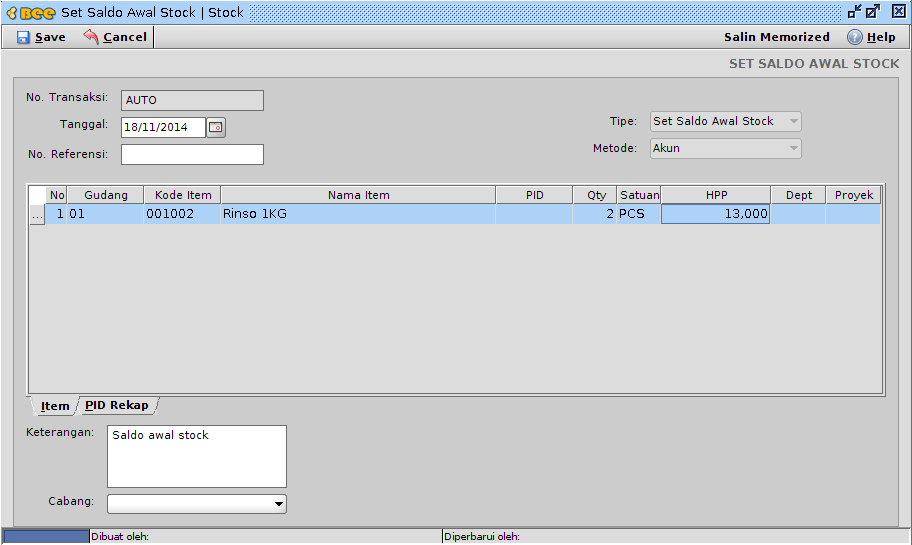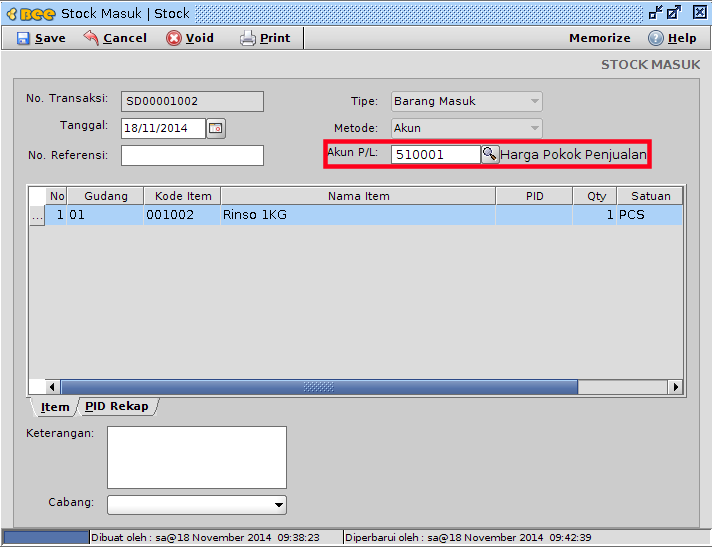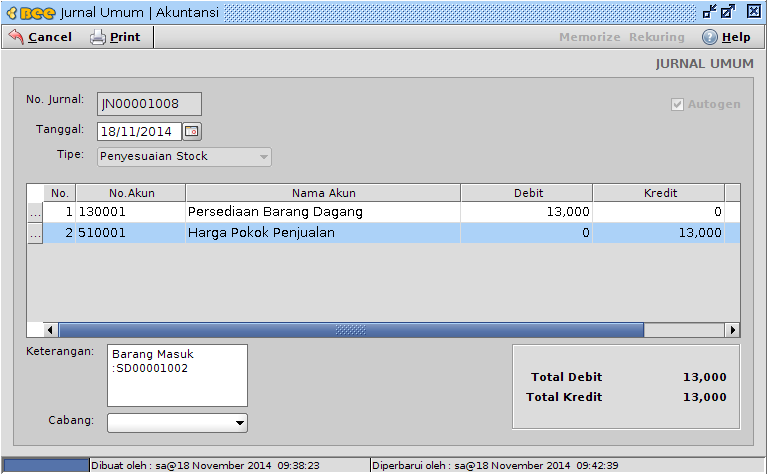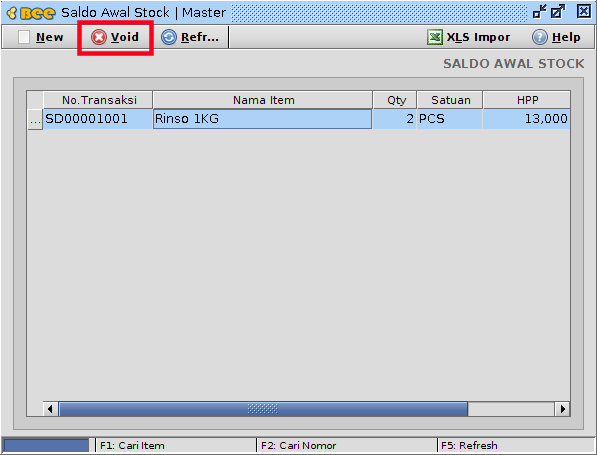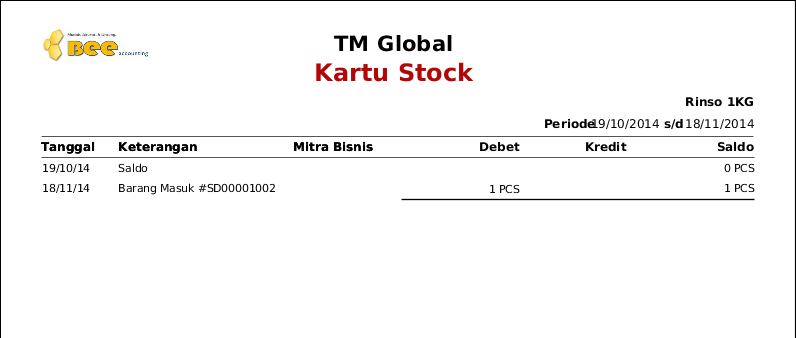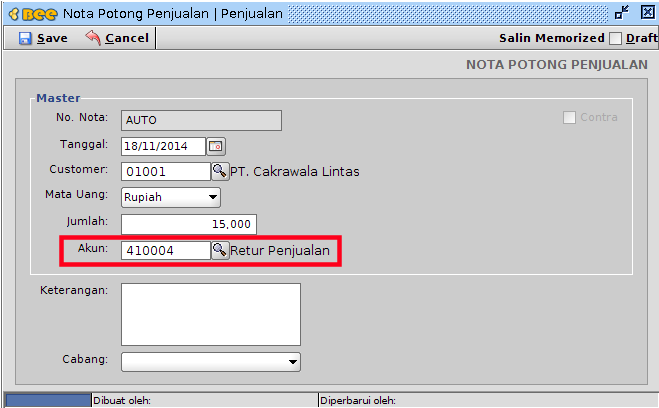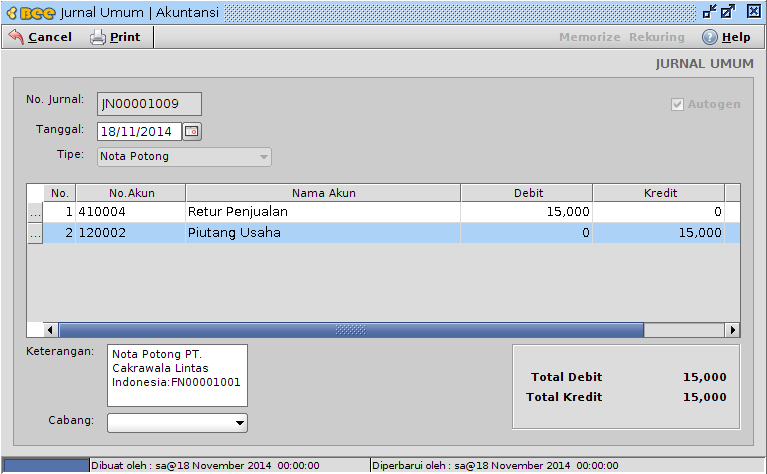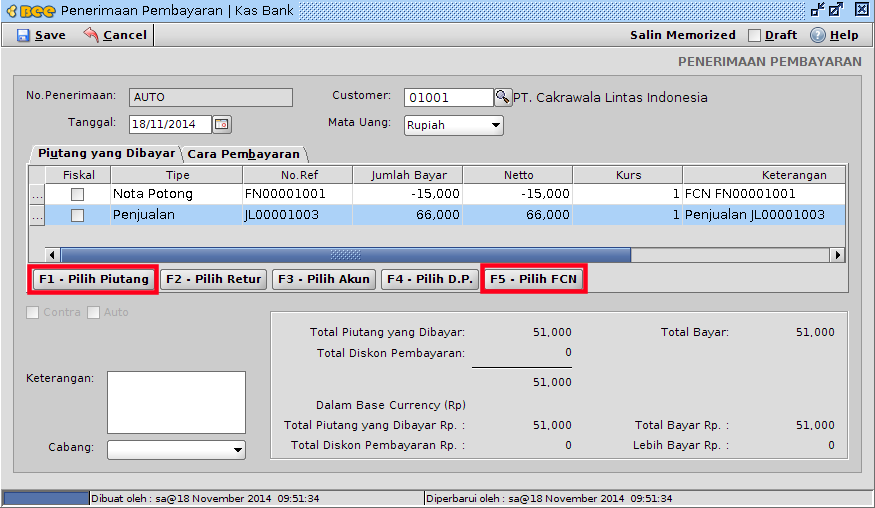Sering menemui kasus pada usaha sejenis Garmen, Distributor dll. Yang mereka terkendala pada saat Retur Penjualan.
Loh.. Retur Penjualan kan simple tinggal masuk menu Retur Penjualan > Pilih Customer > Dan import Data penjualan. Simple kan dimana susahnya?Yupss,, kalau itu sih memang simple. Tetapi yang dialami adalah untuk pengguna baru BeeAccounting. Iya bagi mereka yang semua data masih di Saldo Awalkan, artinya belum ada Invoice Penjualan di sistem. Retur Penjualan di BeeAccounting syarat utamanya mengharuskan adanya Invoice Penjualan.
Retur Penjualan Tanpa Nota Invoice -1
Nah kalau seperti ini, gimana cara penerapannya di BeeAccounting. Oke ada 3 tahap besar untuk penyelesainnya, sebagai berikut :Sebelumnya seperti ini untuk Jurnal Retur Penjualan :
| Nama Akun |
Debet |
Kredit |
| Persediaan Barang Dagang |
xxx |
|
| Harga Pokok Penjualan |
|
xxx |
| Nama Akun |
Debet |
Kredit |
| Retur Penjualan |
xxx |
|
| Kas |
|
xxx |
I. Pengembalian Stocknya
- Buat Set Saldo Awal Stock terlebih dahulu. Ini syarat supaya bisa Save Stock Masuk
(NB : Lewati point 1 dan 3 apabila item yang bersangkutan sudah pernah ada history transaksi)
- Masuk [Master] > [Set Saldo Awal] > [Saldo Stock]
- Pilih |Item| > |Qty| > |HPP| . HPP harus anda input.
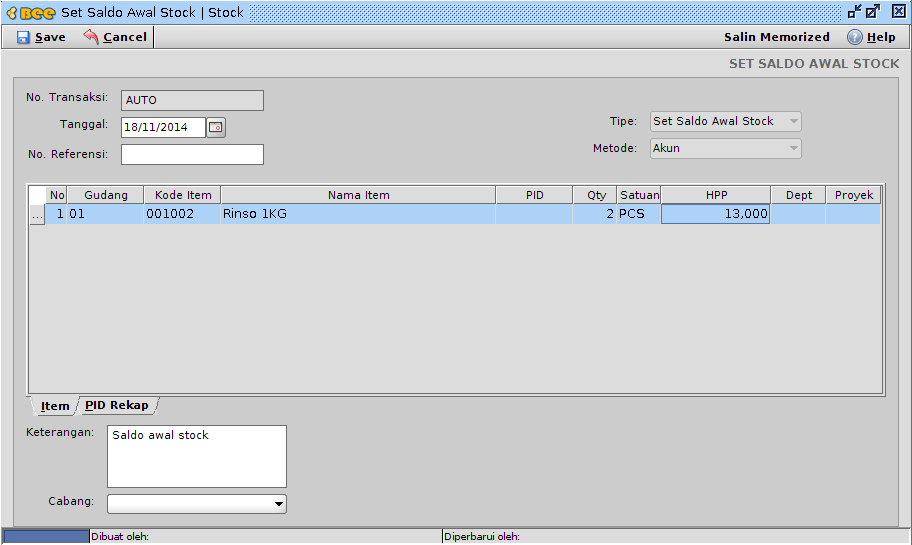
Gambar 1.a Set Saldo Awal Stock
- Lalu selanjutnya input Stock Masuknya
- Masuk [Stock] > [Stock Masuk]
- Pilih |Item| dan |Qty Returnya|
- Dan Pindah |Akun P/L ke Harga Pokok Penjualan|
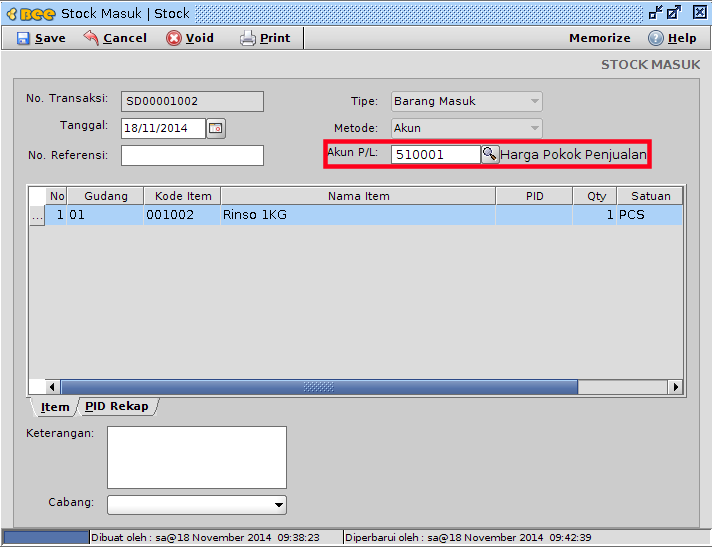
Gambar 2.a Stock Masuk
Jurnalnya :
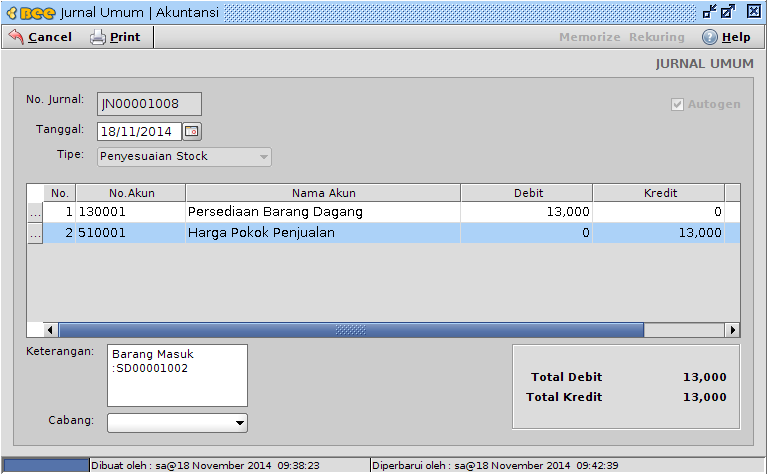
Gambar 2.b jurnal Stock Masuk
- Save berhasil, baru Set Saldo Awal Stock anda Hapus/Void
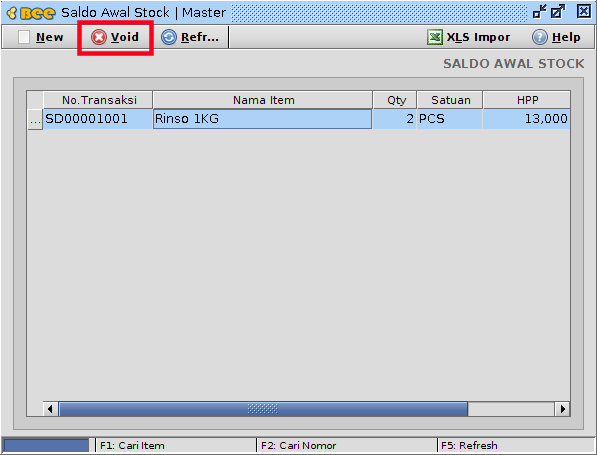
Gambar 3.a Void Set Saldo Awal
Pada kartu stock, Set Saldo Awal tadi hilang karena sudah divoid
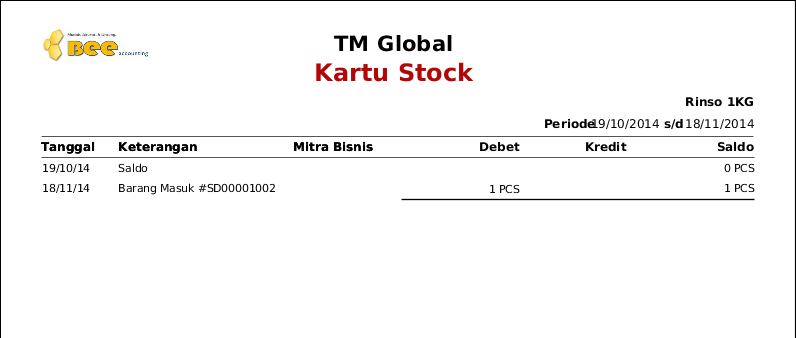
Gambar 3.b Laporan Kartu Stock
II. Pengembalian Uang Returnya
- Untuk pengembalian uangnya anda input di menu Nota Potong
- Masuk [Penjualan] > [Nota Potong]
- Pilih |Customer| > |Jumlah Nilai Retur|
- Dan Akun pindah ke Retur Penjualan
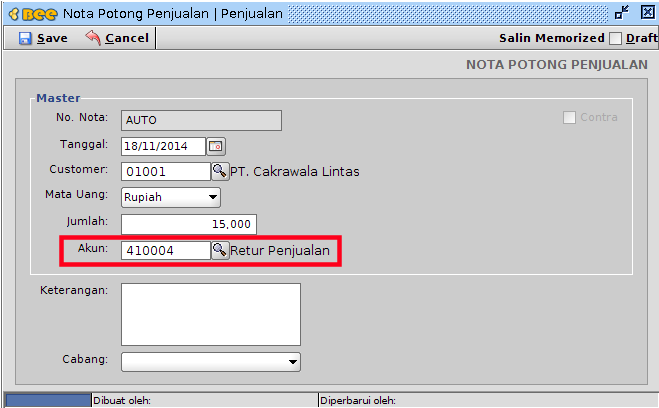
Gambar 4.a Nota Potong
- Perlu dijelaskan di sini bahwa Jurnal untuk Nota Potong sebagai berikut :
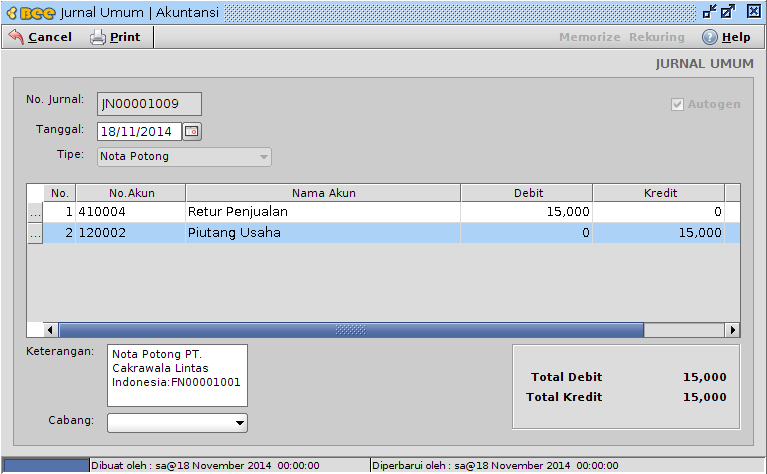
Gambar 5.a Jurnal Umum Nota Potong
- Muncul Piutang Usaha
Yang artinya untuk pelunasan Returnya anda harus potong dengan nota selanjutnya.
III. Pelunasan Piutang dengan Memotong Nota Berikutnya
- Di sini caranya seperti potong retur pada umumya
Bedanya adalah anda Pilih FCN (Nota Potong)
- Masuk [Kas/Bank] > [Penerimaan Penjualan] > [Penerimaan Penjualan]
- Pilih |Customer|
- Pilih |Piutang| yang hendak dipotong nilainya
- Dan Pilih |FCN (Nota Potong)| nya tadi yang sudah dibuat
- Apabila ada sisa nilai bisa dilakukan pembayaran Cash/Transfer dari Bank dari Tab Cara Pembayaran
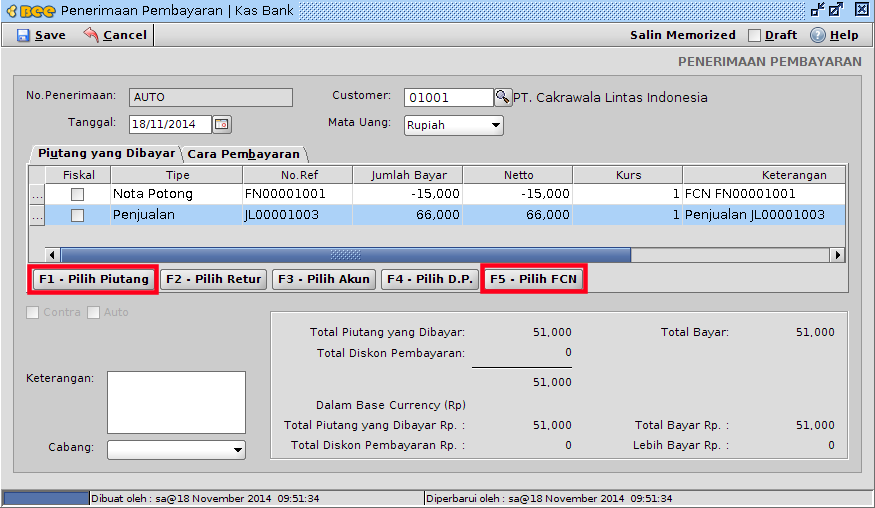
Gambar 6.a Pemotongan Piutang dengan Nota Potong
- FINISH, silahkan cek laporan-laporannya.
Baca juga :
Cara Input Transaksi Retur Penjualan Bee Accounting : klik disini
Retur Penjualan Per Item(Detail Daftar Penjualan) BeeAccounting : klik disini
Cara Potong Piutang dari Retur Penjualan Kredit : klik disini